win10系统下eset导致adsafe无法使用如何解决
不少windows10系统用户反馈自从在电脑中运行了eset这款杀毒软件后,发现广告adsafe拦截失效了,这该怎么办呢?我们该如何操作呢?接下来,小编就为大家详细介绍该问题的具体解决方法。感兴趣的朋友们,不妨一起来看看!
具体如下:
1、关闭并退出adsafe;
2、右下角的eset图标双击一下;
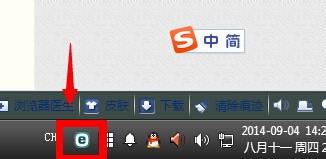
3、设置-进入高级设置;
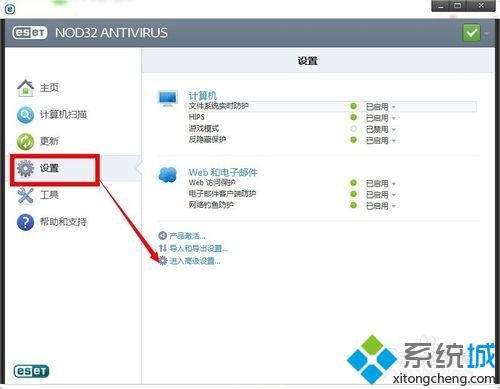
4、进入设置界面,病毒和间谍软件防护,左边的+号点一下 ;
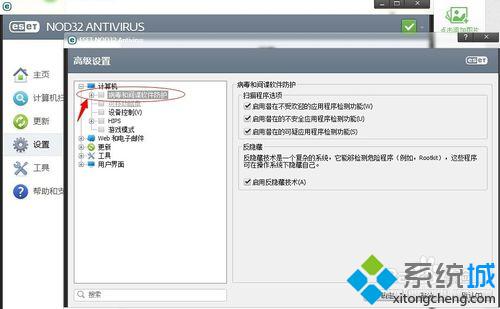
5、点排除-添加;
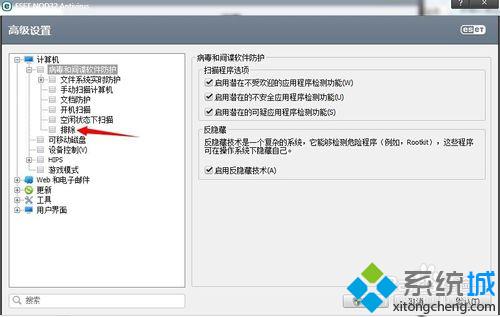
6、路径里面填写,C:\Program Files\ADSafe3;
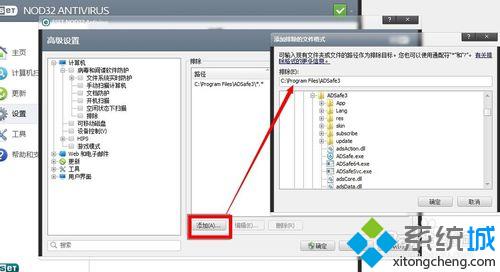
7、下面的web和电子邮件,点开+号,找到协议过滤;
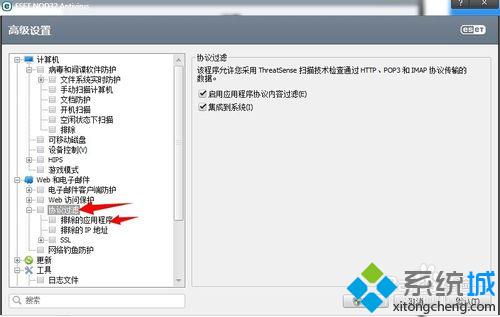
8、点开派出的应用程序,在adsafe千面点上勾选确定即可;
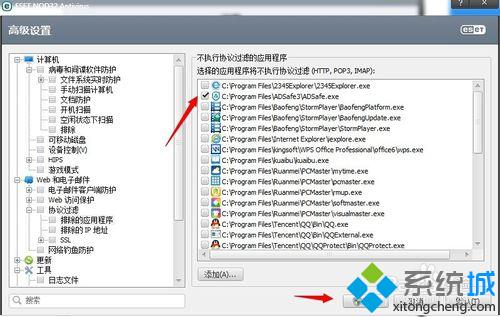
9、重启adsafe,打开浏览器就可正常工作了。
win10系统下eset导致adsafe无法使用的解决方法就为大家介绍到这里了。遇到类似问题的朋友们,不必太过紧张,只要按照上述方法进行操作就可以了。
相关教程:eset杀毒软件三恒系统会导致细菌我告诉你msdn版权声明:以上内容作者已申请原创保护,未经允许不得转载,侵权必究!授权事宜、对本内容有异议或投诉,敬请联系网站管理员,我们将尽快回复您,谢谢合作!










